Как да прехвърляте плейлисти на Spotify към Apple Music на iPhone
Spotify наскоро се намери попаднали в полемика около дезинформацията, която се излъчва по време на ексклузивния подкаст Joe Rogan Experience за Spotify. Независимо дали сте от екип Нийл или просто търсите промяна, ето как да прехвърлите вашите плейлисти на Spotify в Apple Music на iPhone.
Докато Spotify и Apple Music са на доста сходни цени от £9,99/месец за физически лица и само с няколко паунда между двамата, когато става въпрос за семейни и студентски планове, Apple Music има предимството да бъде част от абонамента на Apple One план.
Apple One ви позволява да получите Apple Music, Apple TV Plus, Apple Arcade и iCloud Plus в един план само за £14,95/месец, или с Apple News Plus и Apple Fitness Plus за £29,95/месец, за спестяване от £7,50 до £22/месец в зависимост от това кое ниво изберете за.
Това е само още една причина може да се изкушите да преминете от Spotify и да се насочите към Apple Music.
Каквото и да е вашето извинение, ето как да прехвърлите вашите плейлисти от Spotify към Apple Music, без да се налага да въвеждате песните отново ръчно, една по една.
Лесни начини за прехвърляне на плейлисти на Spotify към Apple Music
Най-лесният начин за прехвърляне на плейлисти от Spotify към Apple Music на вашия iPhone е чрез приложението SongShift.
-
Стъпка
1Изтеглете SongShift

Отидете до App Store на вашето устройство и потърсете приложението SongShift. След като намерите приложението, натиснете бутона Вземи

-
Стъпка
2Докоснете Spotify

След като приложението бъде изтеглено и отворено, докоснете Spotify и следвайте инструкциите на екрана, за да влезете.

-
Стъпка
3Докоснете Apple Music

След това докоснете Apple Music и отново следвайте инструкциите на екрана, за да влезете.

-
Стъпка
4Потвърдете връзките си

След като вашите акаунти в Spotify и Apple Music са свързани, докоснете Продължи, за да преминете към следващата стъпка.

-
Стъпка
5Първи стъпки

Натиснете бутона Първи стъпки, за да започнете процеса на прехвърляне на вашите плейлисти.

-
Стъпка
6Впиши се

Докоснете знака плюс в горния десен ъгъл.

-
Стъпка
7Източник

Докоснете Източник за настройка в менюто, което се показва.

-
Стъпка
8Изберете Плейлист и Spotify

Тук избирате откъде искате да вземете съдържанието, така че изберете Playlist и Spotify.

-
Стъпка
9продължи

Докоснете бутона Продължи, за да преминете към следващата стъпка.

-
Стъпка
10Изберете плейлист

Сега е време да изберете плейлиста, който искате да преместите, така че изберете този, който искате да преместите от Spotify към Apple Music.

-
Стъпка
11Докоснете Готово

След като плейлистът е избран, натиснете бутона Готово, за да преминете към следващата стъпка.

-
Стъпка
12Създайте нов плейлист

Докоснете Създаване на нов плейлист и изберете вашия дестинационен плейлист, Apple Music

-
Стъпка
13продължи

Докоснете Продължи, за да преминете към следващата стъпка.

-
Стъпка
14Почти там

Докоснете I'm Finished, за да прехвърлите вашия плейлист в Apple Music.

Можете също да прехвърлите вашите плейлисти с помощта на Soundiiz, ако предпочитате да го направите на вашия компютър в прозорец на браузър.
Може да ви хареса…

Най-добрите безжични слушалки 2022: Най-добрите евтини и първокласни слушалки

Най-добрите слушалки 2021: Най-добрите на всяка цена
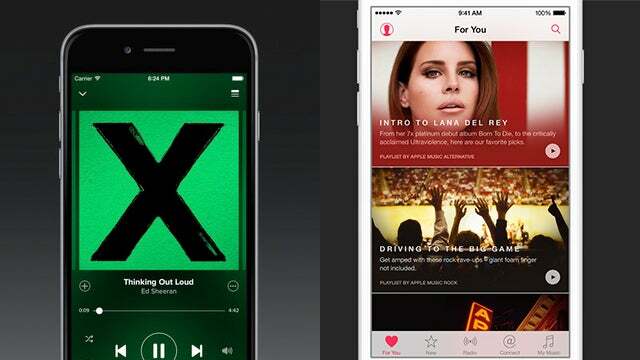
Apple Music срещу Spotify: Как се сравняват услугите за стрийминг на музика?
Как да прехвърлите вашите плейлисти с помощта на Soundiiz:
Този метод е за, ако използвате компютър или Mac, за да преместите своя плейлист на Spotify в Apple Music.
- Посетете Soundiiz.com
- Щракнете върху Старт сега
- Щракнете върху Вход със Spotify и следвайте инструкциите на екрана, за да влезете
- Щракнете върху логото на Apple Music от лявата страна на екрана
- Следвайте инструкциите на екрана, за да влезете в Apple Music
- Щракнете върху Прехвърляне
- Щракнете върху Плейлисти
- Изберете Spotify като ваша изходна платформа
- Изберете плейлиста, който искате да прехвърлите
- Щракнете върху Прехвърляне
- Дайте име на вашия плейлист
- Щракнете върху Запазване на конфигурацията
- Изберете песните, които искате да прехвърлите
- Щракнете върху Потвърждение
- Изберете Apple Music като дестинация
- Плейлистът трябва автоматично да се прехвърли във вашата библиотека на Apple Music
Защо да вярваме на нашата журналистика?
Основана през 2004 г., Trusted Reviews съществува, за да даде на нашите читатели изчерпателни, безпристрастни и независими съвети какво да купуват.
Днес имаме 9 милиона потребители на месец по целия свят и оценяваме повече от 1000 продукта годишно.



